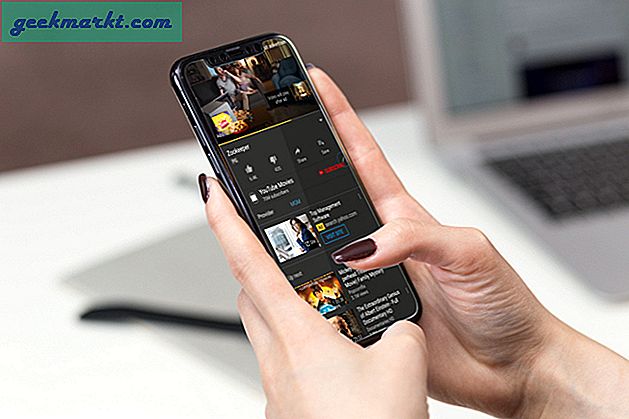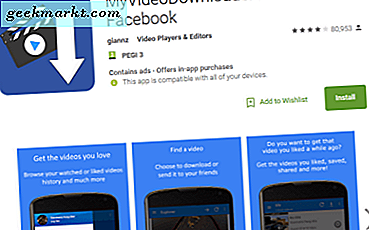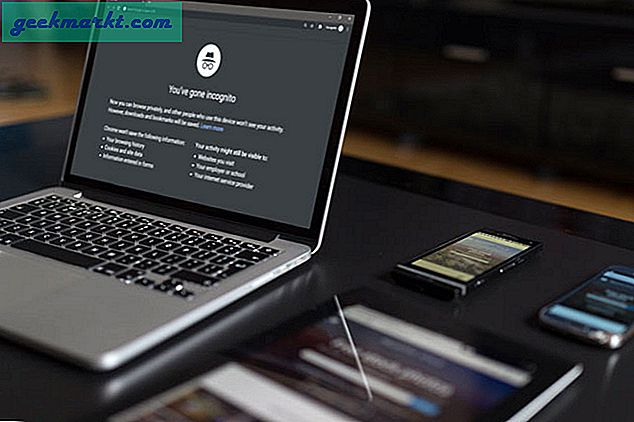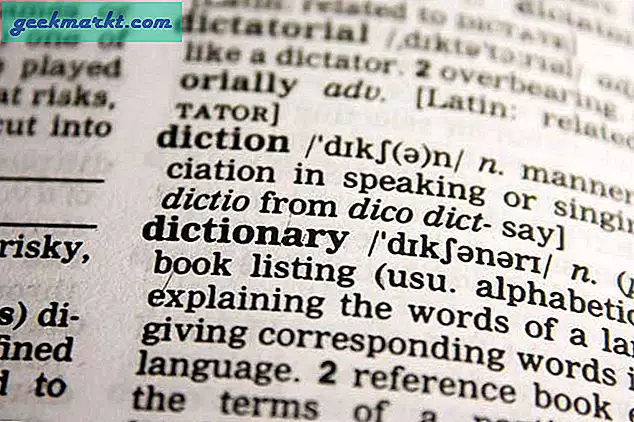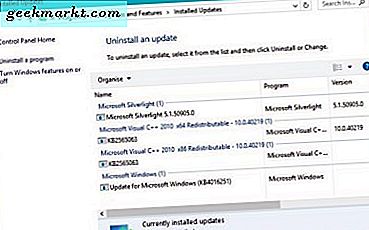การกำจัด Candy Crush ใน Windows 10
Windows 10 มาพร้อมกับเกม Candy Crush ที่ติดตั้งไว้ล่วงหน้าซึ่งเป็นเกมที่ประสบความสำเร็จอย่างดุเดือดโดย King ในขณะที่ส่วนใหญ่ของเราติดเกมและไม่สามารถหยุดเล่นได้มีบางคนที่เพียงแค่ไม่ต้องการให้เพิ่มการขยายตัวเพิ่มเติมและการใช้พื้นที่ในระบบของพวกเขา

มีวิธีการสองวิธีที่คุณสามารถถอนการติดตั้ง Candy Crush จากอุปกรณ์ Windows 10 ของคุณได้
วิธีที่ 1
นี่อาจเป็นวิธีที่ง่ายที่สุดในการถอนการติดตั้ง Candy Crush จากอุปกรณ์ Windows 10 ของคุณ
- ไปที่ตัวเลือก "Search" ของอุปกรณ์ Windows 10 และพิมพ์ "Candy Crush" แล้วกด "Enter" (คุณอาจพบว่าเกม Candy Crush ถูกตรึงไว้ในเมนูเริ่มของอุปกรณ์ Windows 10 ของคุณ)
- เมื่อคุณพบเกม Candy Crush บนอุปกรณ์ Windows 10 ของคุณแล้วคลิกขวาที่รายการคำสั่งที่ปรากฏขึ้นคลิกตัวเลือก "ถอนการติดตั้ง" ซึ่งปรากฏขึ้นครั้งสุดท้ายในรายการและงานของคุณจะทำ
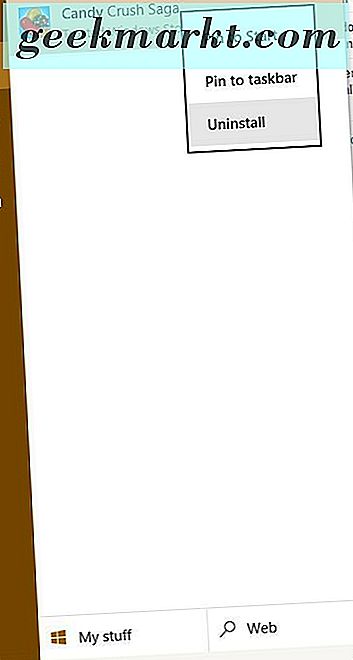
วิธีที่ 2
นี่เป็นเรื่องที่ซับซ้อนมากขึ้นเล็กน้อย Candy Crush จะไม่สามารถลบออกได้ในส่วน Control Panel ของอุปกรณ์ Windows 10 ของคุณเนื่องจากเป็นแอปที่ติดตั้งไว้
- ไปที่ตัวเลือกกล่องค้นหาที่ปรากฏบนทาสก์บาร์ของ Windows 10 และพิมพ์ "powershell"; จากรายการตัวเลือกที่พร้อมใช้งานคุณต้องเลือก "Windows Powershell" ไม่ใช่ "Windows Powershell ISE" ซึ่งอาจปรากฏเป็นตัวเลือก
- เมื่อพรอมต์ปรากฏขึ้นให้พิมพ์ "Get-AppxPackage -Name king.com.CandyCrushSaga" ในนั้นแล้วกดปุ่ม "Enter"
- ค้นหา "PackageFullName" ซึ่งจะปรากฏเป็นหนึ่งในผลลัพธ์ ควรมีลักษณะคล้าย "king.com.CandyCrushSaga_1.541.1.0_x86__khqwnzmzfus32"
- จากนั้นคัดลอก PackageFullName นี้ไปยังคลิปบอร์ดของคุณ
- ประเภทถัดไป "Remove-AppxPackage" พร้อมกับพื้นที่ต่อท้ายแล้วคุณจะต้องวาง PackageFullName ที่คุณได้คัดลอกก่อนหน้านี้แล้วกด "Enter"
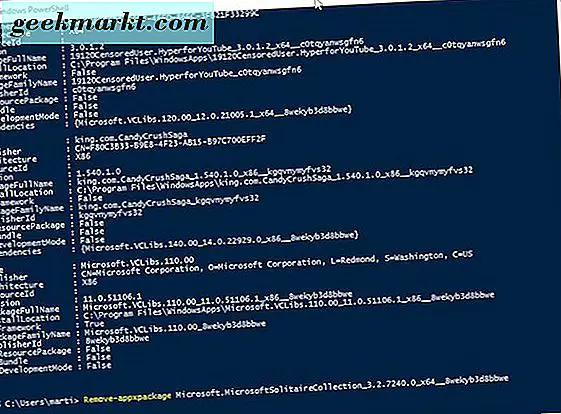
- กล่องโต้ตอบข้อความสีม่วงอ่อนจะปรากฏบนหน้าจอ Windows 10 และจะแสดงว่า Candy Crush กำลังถูกถอนการติดตั้งและกระบวนการนี้จะเสร็จสมบูรณ์เอง
- เพื่อยืนยันว่าประสบความสำเร็จคุณสามารถไปที่ "Start Menu" และค้นหา Candy Crush หากไม่ปรากฏขึ้นคุณก็เสร็จสิ้นภารกิจเสร็จเรียบร้อยแล้ว
เราหวังว่าบทความนี้จะตอบสนองทุกความต้องการของคุณและช่วยให้คุณสามารถถอนการติดตั้งเกม Candy Crush จากอุปกรณ์ Windows 10 ของคุณได้สำเร็จ